Firefox 4 için Eşitleme Nasıl Kurulur

Firefox Sync oldukça açık. Yer imlerinizi, şifrelerinizi, tercihlerinizi, geçmişinizi ve sekmelerinizi birden fazla cihaz arasında kolayca senkronize etmenizi sağlar. Kurmaya hazır mısın? Başlayalım!
Makale Haritası
Bu oldukça uzun bir nasıl yapılır ve okurken yerinizi kaybetmek kolaydır. Bunu önlemeye yardımcı olmak için, gezinmeye yardımcı olacak bir atlama listesi ekledik. Bu sayfanın o bölümüne otomatik olarak atlamak için aşağıdaki bağlantılardan birini tıklayın.
- Firefox Sync Hesabı Oluşturma (bilgisayarda)
- Firefox Sync Hesabınıza ilave bilgisayarlar ekleme
- Android cihazınızı Firefox Sync Hesabınızla senkronize edin
- Bilgisayarınızdaki Firefox 4'ü eşitlemek için yol tarifleri.
Firefox Sync Hesabınızı Kurma
Aşama 1
Firefox 4’te Click bu Firefox Tarayıcının sol üstündeki menü düğmesi. Menüden Seçin Seçenekler. *
*Firefox düğmesi tarayıcınızda görünmüyorsa, Basın bu Alt + T Araçlar menüsünü açmak için tuş kombinasyonu Seçin Öeçenekler.
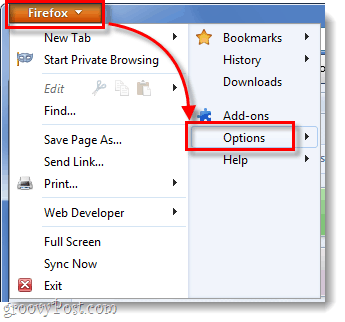
Adım 2
Seçenekler menüsünde, Click bu Eşitleme sekme ve sonra Click Set Firefox Senk..
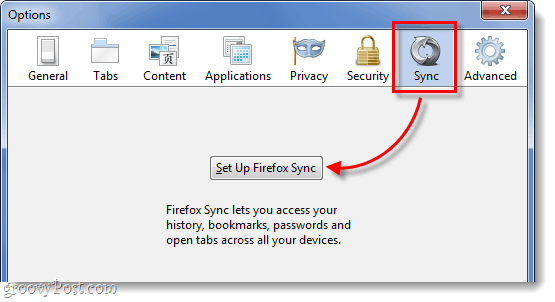
Bir sonraki ekranda Click diyor üst düğmesi Yeni bir hesap oluştur.
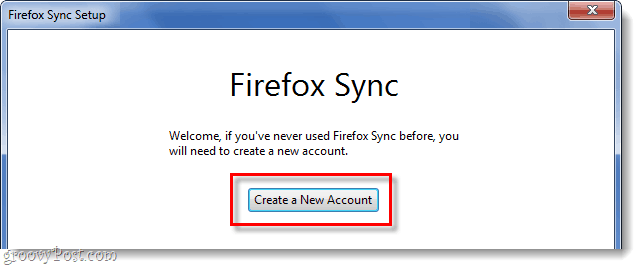
Aşama 3
Şimdi, hesabınızı oluşturmak için birkaç farklı şey doldurmanız gerekecek. Girin eve sonra da parola senkronizasyon ayarları için Ayrıntıları doldurduktan sonra, Click bu Seçenekleri Eşitle buton.
İpucu: Parolanızı hatırlaması kolay bir şey saklayın. Bir hacker'ın senkronizasyon hesabınıza girebilmek için cihazınıza veya Senkronizasyon Anahtarınıza erişmesi gerekir; bu nedenle mutlaka güçlü bir parola gerekmez (ama yine de tavsiye edilir).
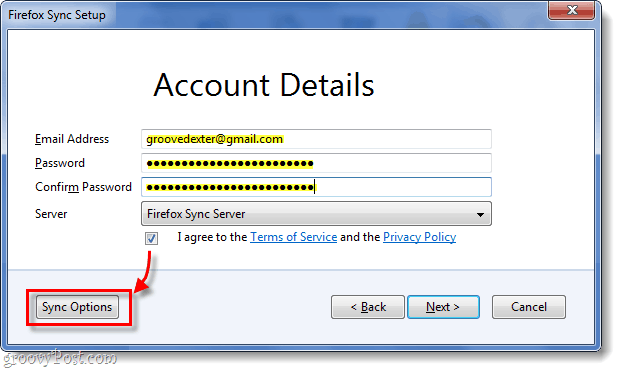
4. adım
Görüntülenen Senkronizasyon Seçenekleri penceresinden, işaretini kaldırın senkronize edilmek istemediğiniz öğeleri Benim için çevrimiçi şifrelerimin telefonumda veya diğer bilgisayarlarda saklanmasını istemiyorum ve geçmişimin de cihazlar arasında senkronize edilmesine ihtiyacım yok.
İşiniz bittiğinde geri dönün ve Click Sonraki önceki pencerede.
</ P></ P>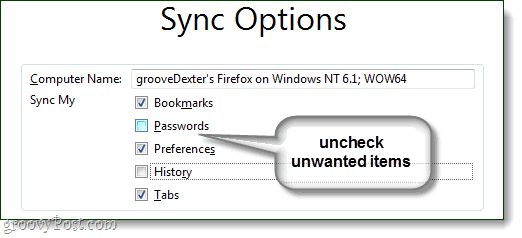
Adım 5
Firefox şimdi size yeni oluşturulan senkronizasyon anahtarınızı verecektir. Bu numarayı kaybetmemeniz çok önemlidir! Bir yere yazın, yazdırın, ekran görüntüsünü alın ve kaydedin, hatırlamak için ne gerekiyorsa yapın. Şahsen ben sadece bir metin dosyasına benimkileri kopyalarım ve onu Dropbox veya e-postama atarım böylece her yere erişebilirim.
Bu numarayı kaybederseniz vesenkronize edilmiş cihazda, bir daha senkronizasyon hesabınıza giremezsiniz; Ayrıca, yeni bir hesap oluşturmak için aynı e-posta adresini kaydedemezsiniz. Mozilla (Firefox) bu numarayı sunucularında tutmaz, bu yüzden kimse sizin için kurtaramaz.
Bir kere yedekledikten sonra, Click Sonraki.
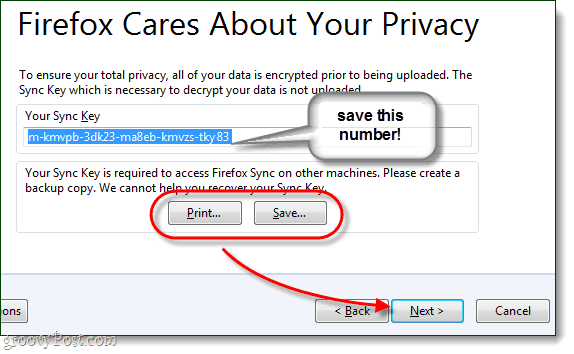
6. adım
Captcha bulmacayı çözün ve Click Sonraki.
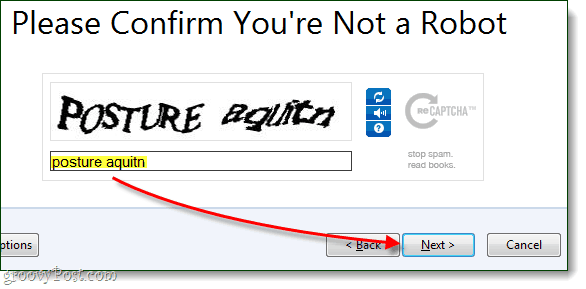
Bitti!
Firefox senkronizasyon hesabınız kuruldu ve Firefox 4 istemciniz şimdi sunucu ile senkronize edildi. Senden sonra Click Bitiş otomatik olarak aşağıdaki sayfaya yönlendirileceksiniz: http://www.mozilla.com/en-US/firefox/sync/firstrun.html
Artık Firefox 4 senkronizasyon hesabınıza başka cihazlar eklemeye başlayabilirsiniz ve aşağıdakiler arasında ilerlemeye devam edeceğiz.
</ P>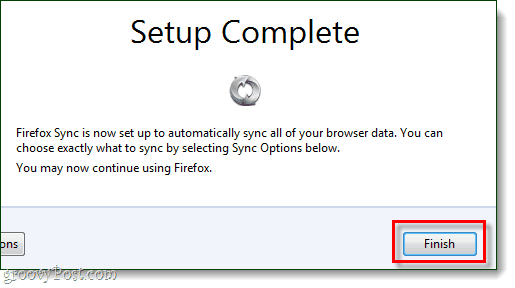
Başka Bir Bilgisayarı Bağlama
Aşama 1
Firefox'ta ek bilgisayarınızdaki açık Seçenekler menüsünü açın.
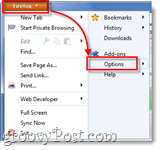
Adım 2
Click bu Eşitleme seçenekler menüsünde sekmesini ve ardından Click Firefox Sync'i ayarlayın.
</ P>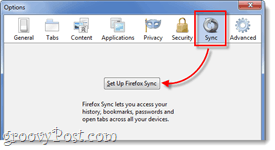
Aşama 3
Sonraki Click Firefox Sync sayfasındaki alt düğme başlıklı Bağlan.
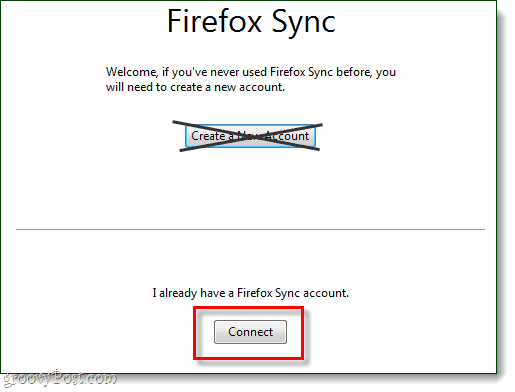
4. adım
Bir Aygıt Ekle sayfasında, Click altta ki “Bende cihaz yok.”
</ P>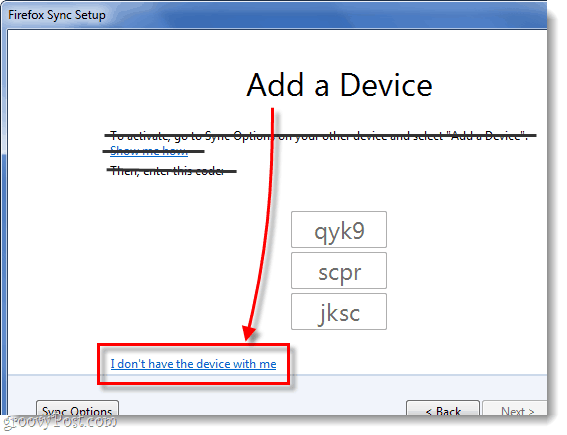
Adım 5
tip Firefox 4'te senkronize hesap e-posta adresinizi ve şifrenizi girin. Sonra tip bizim içinde Senkronizasyon Anahtarı. Click Sonraki Bittiğinde.
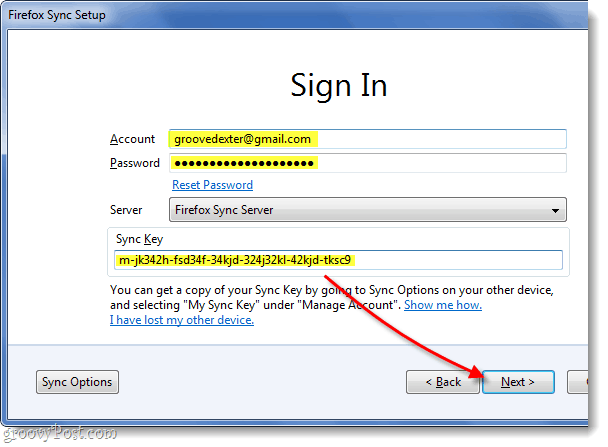
Bitti!
Firefox 4 hesabınız şimdi bir senkronize edildiek bilgisayar. Bu işlemi istediğiniz kadar tekrarlayabilirsiniz. Tüm bilgisayarlarımın tek bir Firefox Sync hesabı üzerinde çalışması var ve her şeyi çok güzel tutuyor. Açık tarama sekmelerimi kaybetmeden bilgisayarlar arasında kolayca geçiş yapabilmek gerçekten çok faydalı bir özellik.
Şimdi kalan tek şey telefonunuza Firefox senkronizasyonu eklemek, aşağıda Android için olan işlem hakkında konuşacağız.
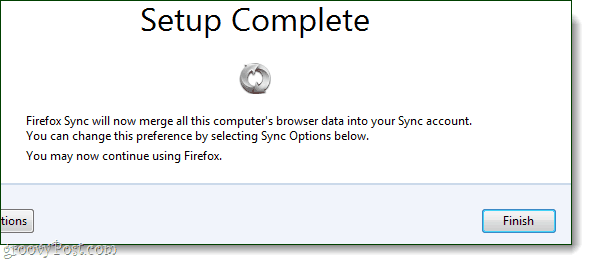
Bir Android Telefonu Senkronize Etme
Aşama 1
Öncelikle, Firefox Android uygulamasına ihtiyacınız olacak. * Uygulama yüklendikten sonra, Açık bu Firefox uygulaması.
Telefonunuzun dış tarafında Basın bu Menü düğme ve sonra musluk Tercihler telefonunuzun ekranında.
*Dolphin veya başka bir tarayıcı kullanıyorsanız, aynı şeyi yapacak eklentileri vardır, ancak açık sözlü tutmak için bugün onlar hakkında konuşmayacağız.
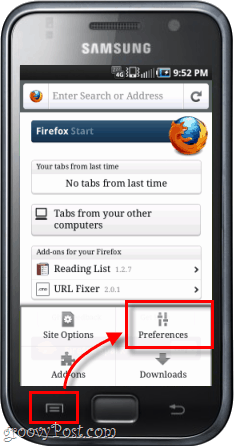
Adım 2
Ana tercihler sekmesinde, Click bu Bağlan buton.
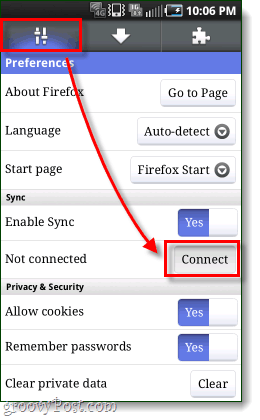
Aşama 3
Şimdi iki farklı seçeneğimiz var.
seçenek 1: Yakınında bir bilgisayarınız varsaFirefox senkronize etti en kolayı. Üç sayı ve harf satırının, senkronize edilmiş bir bilgisayarın Firefox 4 istemcisine yazılması gerekir ve aşağıda bunun üzerinden geçeceğiz.
seçenek 2: alternatif olarak Yakında senkronize bir bilgisayar yoksa, musluk Bilgisayarımın yanında değilim ve Hesap Adınızı girin (bu aslında e-posta adresin), Şifre ve Senk.
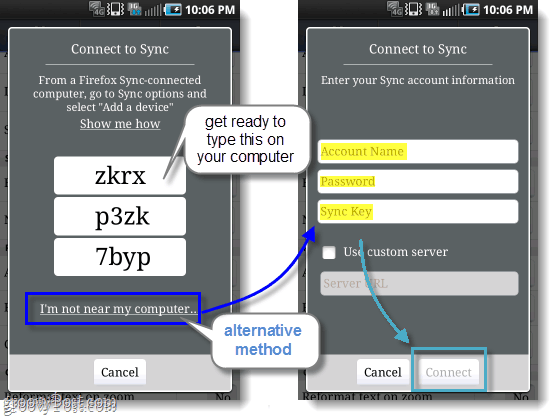
4. adım
Seçenek 1 ile gittiğinizi varsayalım, şimdi senkronize edilmiş bilgisayarınıza girin‘ler Firefox 4 tarayıcısı. Açık yukarı Seçenekler penceresi ve ardından Senkronize sekmesinde Click Cihaz ekle.
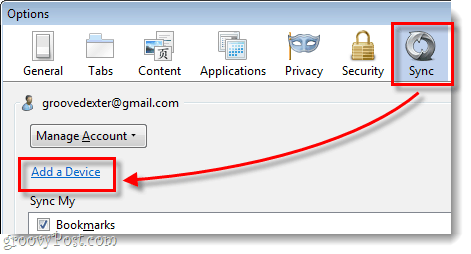
Adım 5
tip Android telefonunuzda göründükleri gibi 3 harf ve sayı satırında Click Sonraki.
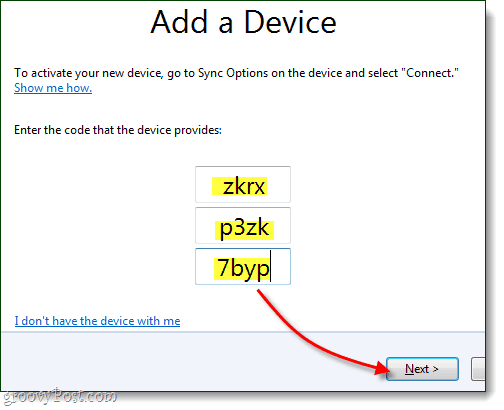
Bitti!
Telefonunuz otomatik olarak kendini yenilemelidir,ve şimdi senkronize edilir. Tercihler sayfasında, şimdi senkronize edildiğiniz hesabı görebilir ve bağlantıyı kes (senkronizasyon dışı bırak) seçeneği de kullanılabilir. Şimdi, sekmeleriniz ve diğer tarayıcı öğeleriniz bilgisayarınızdaki öğelere bağlı olmalı ve bunun tersi de geçerlidir.
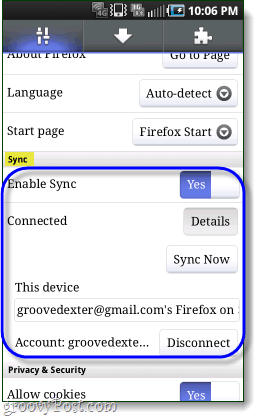
Bilgisayarınızda Firefox 4'ü Senkronize Etme
Firefox senkronizasyonundan kurtulmak istiyorsanız,Bu sayfada doğru noktaya gel. Firefox senkronizasyonunun kaldırılmasının, tercihlerinizi ve Firefox 4 istemcinizdeki hesap bilgilerinizi temizleyeceğini unutmayın.
Aşama 1
Açık Firefox 4'ü kapatın Seçenekler penceresinde ve ardından Eşitle sekmesinde Click bu Bu Cihazı Devre Dışı Bırak bağlantı.
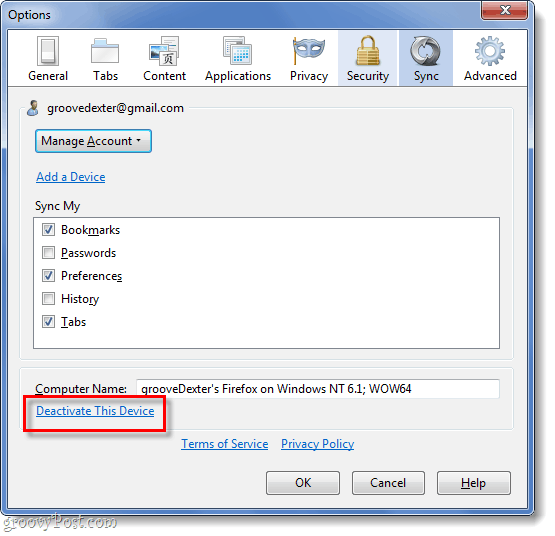
Adım 2
Click bu Tüm Bilgiyi Sıfırla Senkronize etmek istemediğinizi onaylamak için
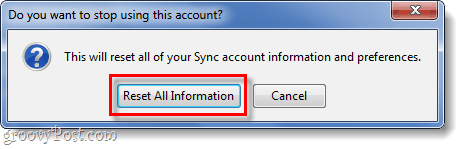
Tamamen Tamam!
Artık kurulumun içini ve dışını biliyorsunuz veFirefox 4'te bilgisayarınız ve Android için senkronizasyondan kurtulun. Senkronizasyondan gerçekten hoşlanıyoruz ve bu kılavuzu yazdığı için mutluyuz, bu nedenle yararlı veya bilgilendirici bulursanız, lütfen aşağıya bir yorum yazın ve ne düşündüğünüzü bize bildirin!










yorum Yap